AirDroid Parental Control
子供見守りアプリ
- リアルタイムの位置追跡
- ライブスクリーンと周囲の音を聞く
- スクリーンタイムの制限とアプリブロッカー
- ソーシャルコンテンツの検出とウェブサイトのフィルター

子供にタブレットやipadを使わせたいけれど、無制限で使用するのは問題になりかねません。そこで制限を入れたいと考えている親御さんも多いことでしょう。
子供が安全にipadなどを使用できるように、キッズモードの設定を簡単にできる「AirDroid Parental Control」について紹介します。
是非、参考にしていただき、インターネットでの犯罪行為に巻き込まれず、お子さんの健全な成長を促すためにも取り入れてみましょう。
キッズモードとは、子供が安全かつ安心してスマホやipadなどのタブレットを使用できる環境設定のことです。子供が使用できるアプリを制限したり、アクセス可能なサイトを制限したりできます。
また、ipadでは「キッズモード」のことを「ペアレンタルコントロール」と呼んでおり、日本語に直訳すると「親としての管理」となります。
キッズモードと同じように子供の年齢に合わせてアプリの購入や利用時間、コンテンツ閲覧、アイテムへの課金などを全般的に制限、管理できる機能です。
それでは実際にキッズ用iPadで、どのようにしてペアレンタルコントロールを使うのか、その手順を見てみましょう。
スクリーンタイムとは、コンテンツとプライバシーの制限を有効にして、iPadのコンテンツ、アプリ、連絡先などの設定を管理できるモードです。
子供が意図せずに接する必要のないコンテンツに触れないように、不適切な表現のコンテンツ、購入とダウンロード、アプリへの課金、およびプライバシーに関する設定の変更など、さまざまな設定について制限できます。
このスクリーンタイムを使用することで、子供の年齢に応じた制限をかけることができ、安心、安全にiPadを子供が利用できるようになります。
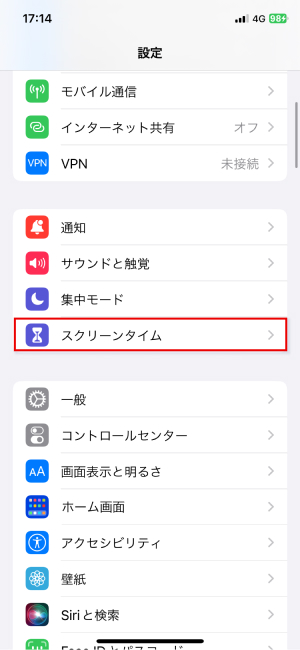
キッズ用iPadの各種制限を行うためには、「コンテンツとプライバシーの制限」を有効にしなければなりません。スクリーンタイムからは「コンテンツとプライバシーの制限」を以下の手順でいつでも設定できます。
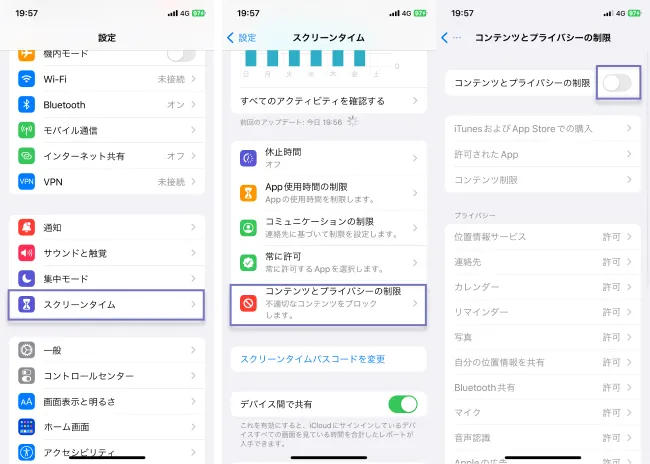
これにより各種ペアレンタルコントロールの設定が可能となります。以下に代表的な設定内容の手順を紹介します。
Webサイトへのアクセスを制限することで、成人向けコンテンツをフィルタできます。
それ以外にも、許可された Web サイトにしかアクセスできなくする制限も可能です。
次の手順で、子供がアプリのインストール、削除、アプリ内課金などを制限できます。
上記以外にも以下のような設定ができます。
「AirDroid Parental Control」は子供がいつ、どこで、誰と、どのようにタブレットやスマホを使用しているかを簡単に把握できます。成人向けコンテンツや不適切なコンテンツへのアクセス防止、インターネット上でのいじめ防止、犯罪行為への加担、巻き込まれの防止など、子供の健全な育成に必要な制限を管理できるツールです。子供が充実したデジタルライフを送れるように、親として最低限の管理制限を行う必要があります。

様々な機能がありますが、いくつかをピックアップして紹介します。
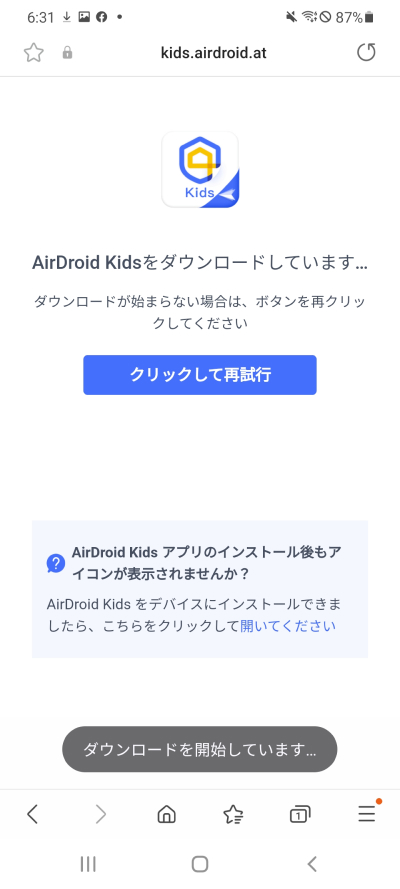
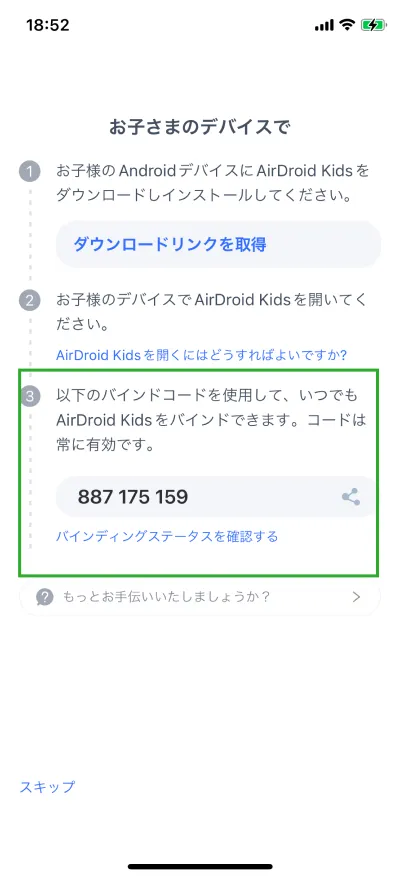
いかがでしたでしょうか。子供のiPadにキッズモード(ペアレンタルコントロール)を設定する方法についてご紹介しました。
子供にipadを使わせる場合には、無制限に使用させるのではなく「AirDroid Parental Control」を使って制限・管理することをおすすめします。iPad以外のAndroidタブレットでも使用できる上、制限の仕方が直観的でモード別に簡単にできるのが特徴です。

返信を残してください。